【pc】SDD/HDDをフォーマット(パーテーション削除)できない時@Win10
 他のWindowsパソコンで利用していたストレージ(HDD/SSD)を他のパソコンで再利用しようと・・する場面でトラブってしまったので、ここにメモします。
他のWindowsパソコンで利用していたストレージ(HDD/SSD)を他のパソコンで再利用しようと・・する場面でトラブってしまったので、ここにメモします。
自作PCには慣れてるんですが、なんだか昔の感じではダメになってるようで・・(;^ω^)
他のPCで利用していたモノ(Windowsがそのまま入っている)を接続して、フォーマットどころか、ディスクの管理も出来なくなります。
Windowsのディスク管理ツールが、誤って削除しないようにしてるんです。大きなお世話なのですが(昔はそんな事無かった)
じゃ、どうするか?
「Windowsが入ってる」と思わせなきゃ良い訳で、一度Linuxなどをぶち込めば事は済みますが、ここでは、正規の手順で行きます。とはいえ、同じ事なんですけど。
まず、Windows通常システム外の環境で立ち上げます。
 Windowsディスクでインストーラーの最初の画面を出します。インストーラーが起動しないならBIOS/UEFIでブート順序を忘れずに。
Windowsディスクでインストーラーの最初の画面を出します。インストーラーが起動しないならBIOS/UEFIでブート順序を忘れずに。
※メーカー製PCだと、無理かな・・Linux雑誌のDVD起動上からディスク管理すれば・・
この画面になったら、慌てず、SHIFT+F10を押します。
コンソールが開きます。
この環境で、ディスク管理を行うとエラーが出ずに、パーテーション削除などを行えます。
もちろん、下手に操作すると、関係無いディスクまで、削除してしまうので、慎重に慎重を重ねて作業する必要があります。
「diskpart」(Enter)と入力すると、ディスク管理ツールが起動します。
「help」と入力すればコマンド一覧が出ますが、詳細はGoogleなどで検索して調べてください。
あくまでパーテーション削除だけを実施すれば良いので(後でWindows画面から管理を続けられるため)下手な事はしない。
「list disk」でディスクを表示させ、「select disk (番号)」でディスク選択。
「list partition」でパーテーション表示、「select partition (番号)」でパーテーションを選びます。*印が付くので確認。
「partition」を「volume」と書いても良いし、他の書き方もあります(詳細はGoogle検索で)
 間違いが無ければ、「delete partition」で消えます。
間違いが無ければ、「delete partition」で消えます。
Windows画面上から操作するとエラーになって一切操作不可能でしたが、この方法で削除できます。
後は普通に起動して、ディスク管理画面を開きます。
これで普通にボリューム作成やパーテーション管理ができるようになります。
必要に応じて、ドライブレター(C:とかD:とか)を変更して完了となります。
今回の作業は、PCゲームなど大きく消費するデータを移動するために、余ったSSD(256GB)をデスクトップPCに追加した際の作業でした。
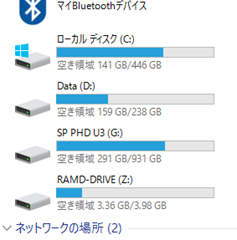 このSSDは、もともとThinkpad X230(ノートPC)に入っていたもので、Windows8やらシステム用パーテーションがそのまま入ってました。
このSSDは、もともとThinkpad X230(ノートPC)に入っていたもので、Windows8やらシステム用パーテーションがそのまま入ってました。
使わず保管・・では勿体ないんで。
んで、所有してるSteamソフトを、D:ドライブに移しました。
Steamだと簡単に移動できるようです。steam/steamapp/commonにソフトが入ってて、後はacfファイルを移動させるだけでした。
わずか10本程度ですが、既に半分以上も消費してます(;^ω^)ドライブゲーム系の容量がハンパ無い。
これで仕方なく削除したタイトルも、再度ダウンロードしなきゃ。
BF4とかNeed4Speedとか他にオリジンのタイトルもあるけど、これは移動できんのだろうか。
上のGドライブは、ファイル履歴&バックアップ用の1TB HDDで、RAID0構成の危険なメインストレージを見守ってくれてます。
 今年の夏~秋頃には、
今年の夏~秋頃には、Skylakeの次期Intel CPUや、待望のAMD Zen CPUとPC自作派には熱い年です。頼むぜZen期待してる!
※新しいintel CPU(デスクトップ版Kabylake)は、2017年らしい
それまで、このPCを維持しなければなりません。

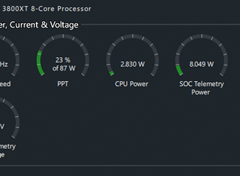
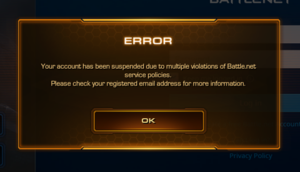





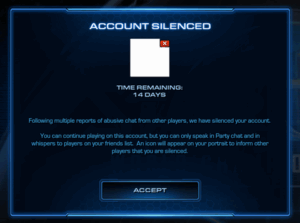







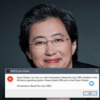


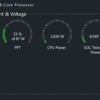
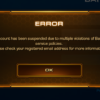



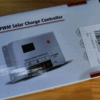

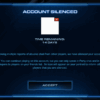





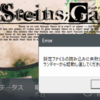


ディスカッション
コメント一覧
まだ、コメントがありません